애프터 이펙트 한글버전에서 영문버전으로 바꾸는 이유는 애프터 이펙트의 기본언어는 영문버전으로 사용하면 최신 기능과 업데이트를 더 쉽게 사용할 수 있습니다. 또한 해외 커뮤니티와의 소통이 용이해지고 영어 학습에도 도움이 됩니다.

1. 한글버전에서 영문버전 바꾸는 첫 번째 방법
① 한글버전에서 영문버전으로 바꾸는 방법 중 가장 간단한 방법입니다. 먼저 메모장을 열어 그대로 저장을 눌러 줍니다. 메모장에 아무 내용 없이 저장을 클릭해 줍니다.

② 저장 클릭 후 문서에서 파일 형식은 모든 파일을 선택 후 파일이름은 ae_force_english로 입력한 뒤 저장을 클릭합니다.

③ 파일형식과 파일이름 ae_force_english를 저장하셔서 사용하시다가 다시 한글버전이 필요할 경우 문서파일 ae_force_english 문서를 삭제해 주시면 한글버전으로 이용할 수 있습니다.

2. 한글버전에서 영문버전 바꾸는 두 번째 방법
① 애프터 이펙트 다운로드를 하실 때 대부분 기본으로 내 컴퓨터 → C:드라이버에서 Program Files 폴더 안에 설치됩니다. Program Files 폴더를 클릭 후 Adobe파일 폴더를 클릭해 줍니다. 저는 다른 폴더에 설치를 하였기 때문에 이어서 폴더를 찾아보면 될 거 같습니다.

② Adobe폴더를 클릭 후 Adobe After Effects를 클릭 후 Support Files를 클릭합니다. 다음 Dictionaries를 클릭합니다. Program Files → Adobe → Adobe After Effects → Support Files → Dictionaries 순으로 들어가 주시면 됩니다.

③ Dictionaries를 클릭하면 언어 파일들이 있습니다. 그중 ko_KR 폴더를 클릭합니다. 한글버전으로 설치하셨다면 after_effects_ko_KR.dat 파일이 있습니다. 이 파일이름만 변경을 해주시면 되는데요.
after_effects_ko_KR.dat 파일에 마우스 우클릭 후 이름 바꾸기를 클릭하시거나 더블클릭 해줍니다. 그리고 이름을 바꿔서 입력해 주시면 됩니다. 저는 after_effects_ko_KR.dat 맨 앞에 ff를 추가해서 ffafter_effects_ko_KR.dat 파일이름을 바꿔주었습니다.
※ 파일이름 바꾸려면 관리자 권한이 필요하다는 알림 창이나 파일명을 바꿀 수 없다는 알림 창이 뜨면 계속을 클릭하시면 됩니다.

④ 아래와 같이 한글버전에서 영문버전으로 바뀐 애프터 이펙트 작업화면 보실 수 있습니다.
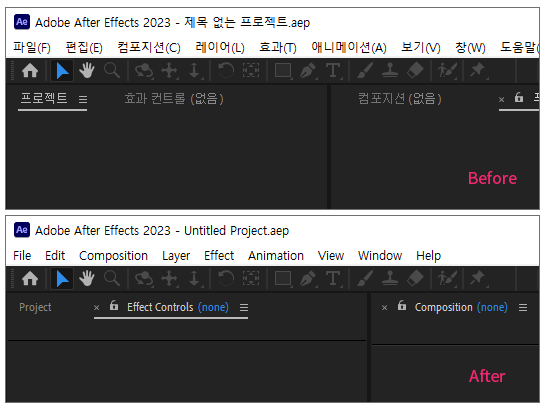
3. 한글버전에서 영문버전으로 바꾸는 세 번째 방법
① 한글버전을 영문버전으로 바꾸는 세 번째 방법 또한 매우 간단합니다. Adobe Creative Cloud에서 변경하실 수 있습니다. 먼저 Adobe Creative Cloud에서 계정 아이콘을 클릭 후 환경 설정을 클릭합니다.

② 환경 설정 클릭 후 앱에서 설치위치와 기본설치 언어 선택란에서 설치 위치와 언어 선택을 할 수 있습니다.

애프터 이펙트 한글버전에서 영문버전으로 변경하는 방법은 매우 간단합니다. 애프터 이펙트를 시작하는 초보자분들이나
좀 더 자세히 배우시고 싶으시다면 한글버전보단 영문버전이 좋을 거 같습니다. 대부분 애프터 이펙트 강의나 애프터 이펙트로 작업을 할 때 모든 분들이 영어버전을 사용하기 때문에 영어버전으로 사용하시는 게 애프터 이펙트를 더 빠르게 따라 하면서 배우실 수 있지 않나 싶습니다.




